¿Quiere jugar al juego AR más popular del mundo, Pokémon Go, pero desafortunadamente está limitado en su área? O hay veces que desea jugar a Pokémon Go o Monster Hunter sin caminar. UltFone iOS Location Changer es lo que necesita. Esta herramienta de falsificación de la ubicación GPS de iOS le permite cambiar la ubicación GPS sin hacer jailbreak en su dispositivo iOS. Puede gastar una broma a sus amigos, hacer coincidir más amigos en las aplicaciones de citas, jugar a juegos geo restringidos y proteger su privacidad con este software ahora.
A continuación, una guía paso a paso sobre cómo utilizar esta herramienta. En primer lugar, descargue e instale este software en su ordenador.
Parte 1. Un clic para cambiar la ubicación GPS de iOS
No importa si desea ocultar su ubicación real por razones de privacidad o seguridad, este software es la mejor opción. Veamos cómo cambia la ubicación GPS en el iPhone con un simple clic.
Paso 1. Inicie este programa después de la instalación. La interfaz por defecto es el cambio de GPS. Marque la exención de responsabilidad y haga clic en el botón Aceptar para continuar.
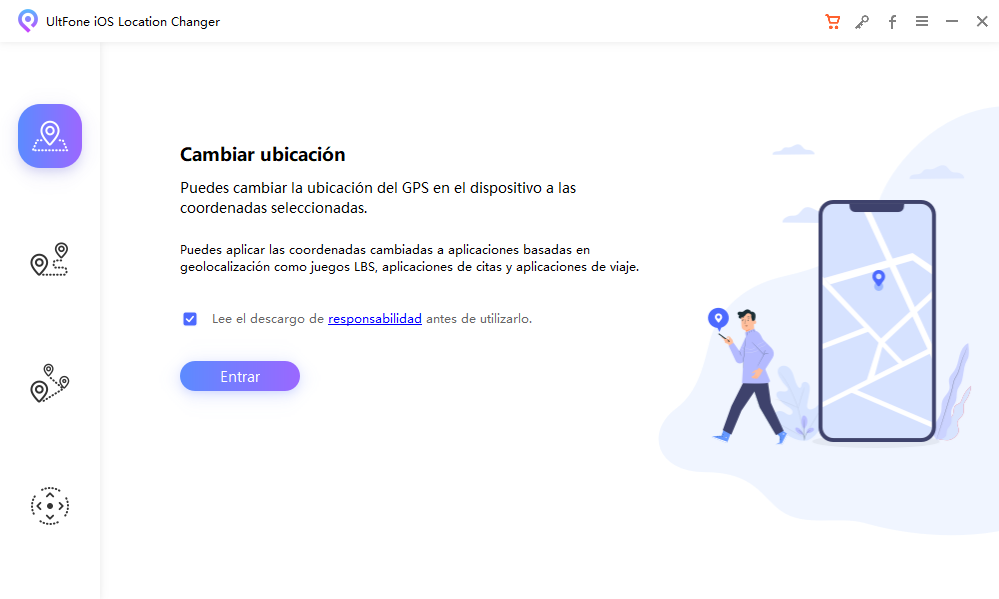
Paso 2. Conecte s dispositivo iOS al ordenador con un cable Apple.

Paso 3. En la siguiente pantalla, puede introducir una dirección/coordenada GPS y hacer clic en el icono de búsqueda para encontrar la dirección que desea. Confirme la dirección en el panel izquierdo y haga clic en "Empezar a modificar".
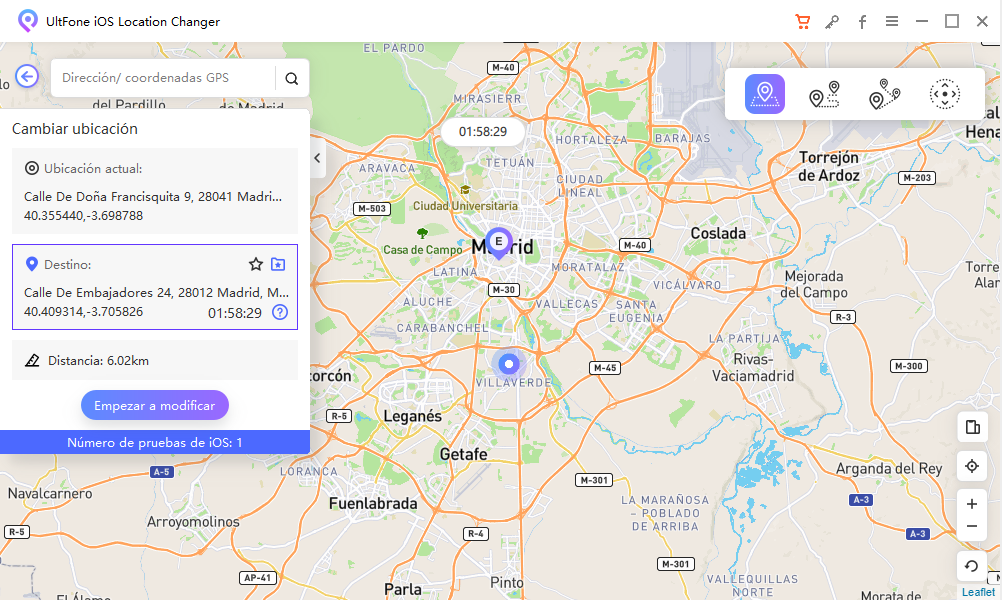
Eso es todo para cambiar la ubicación en su iPhone. Todas las aplicaciones basadas en la ubicación de su iPhone se cambiarán también a la ubicación falsa.
Notas:
- Si quiere comprobar du ubicación real, puede hacer clic en el botón de retroceso en la esquina inferior derecha.
- La dirección que haya utilizado alguna vez se guardará en los registros históricos. Puedesañadir la dirección a favoritos si lo desea.
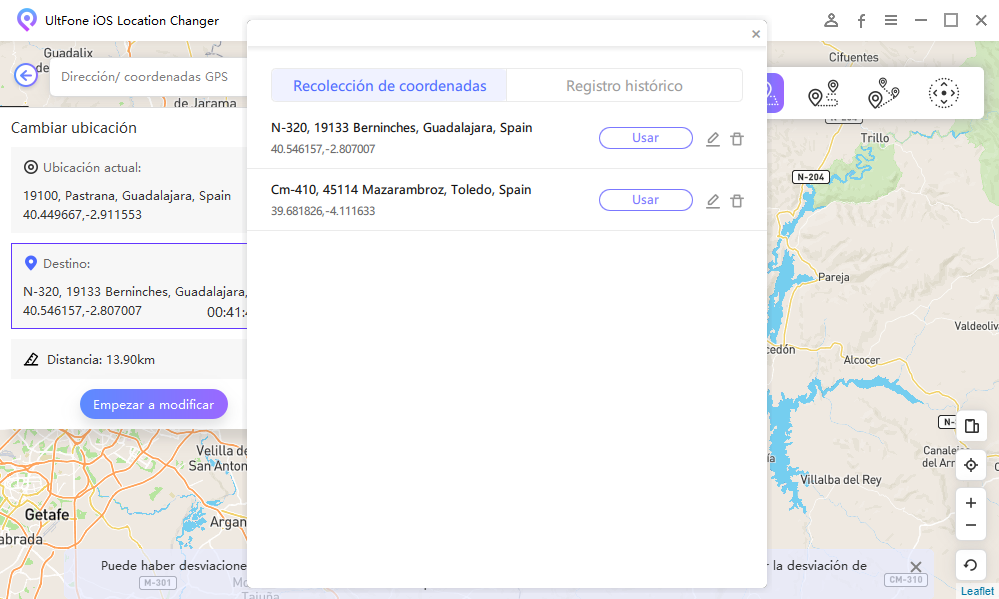
Parte 2. Cómo simular el movimiento del GPS entre dos puntos
Puede simular una ruta entre dos puntos sin salir de casa con UltFone iOS Location Changer. Veamos cómo funciona.
Paso 1. Conecte su dispositivo iOS al ordenador y cambie a la sección de Movimiento entre dos puntos en la interfaz principal. Marque la exención de responsabilidad y haga clic en "Aceptar" para continuar.
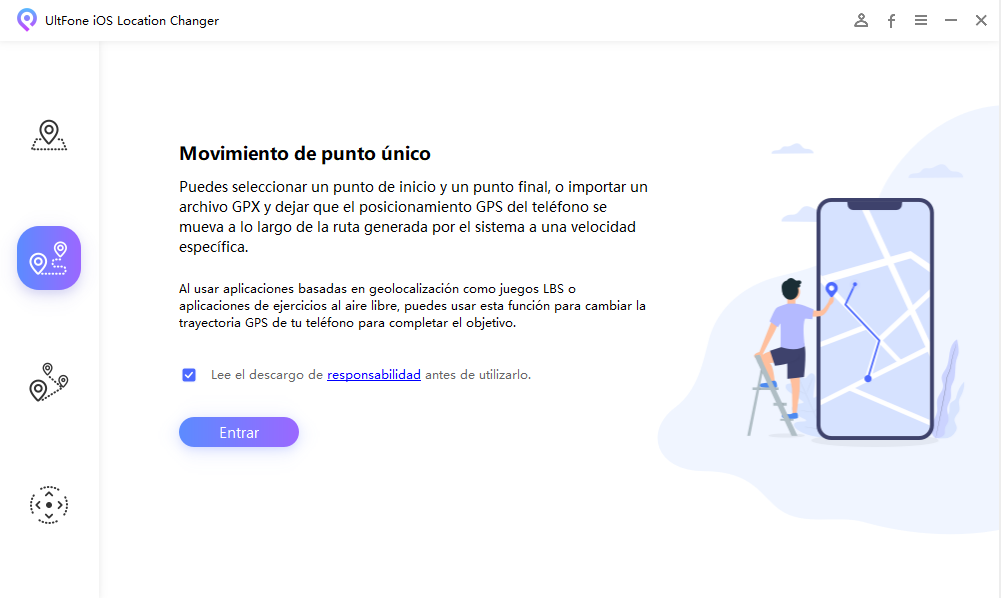
Paso 2. El punto de partida es su ubicación real. Puede tocar en el mapa para elegir una ubicación de destino; también puede introducir la dirección de destino en la barra de búsqueda para posicionar la ubicación.
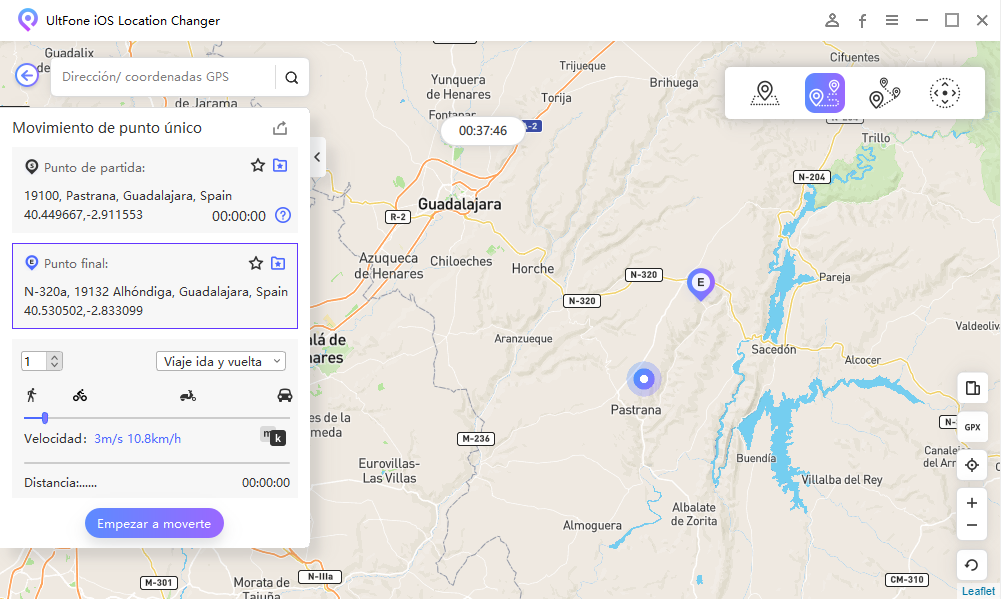
Paso 3. Después de confirmar la dirección de inicio y la dirección de destino, puede arrastrar la barra de velocidad para ajustar la velocidad de desplazamiento. puede simular la velocidad a pie, en bicicleta o en coche. Además, puede configurar el número de veces de movimiento. Eso es todo. Haga clic en "Empezar a moverse" para iniciar el desplazamiento a lo largo de los dos puntos con la velocidad personalizada.
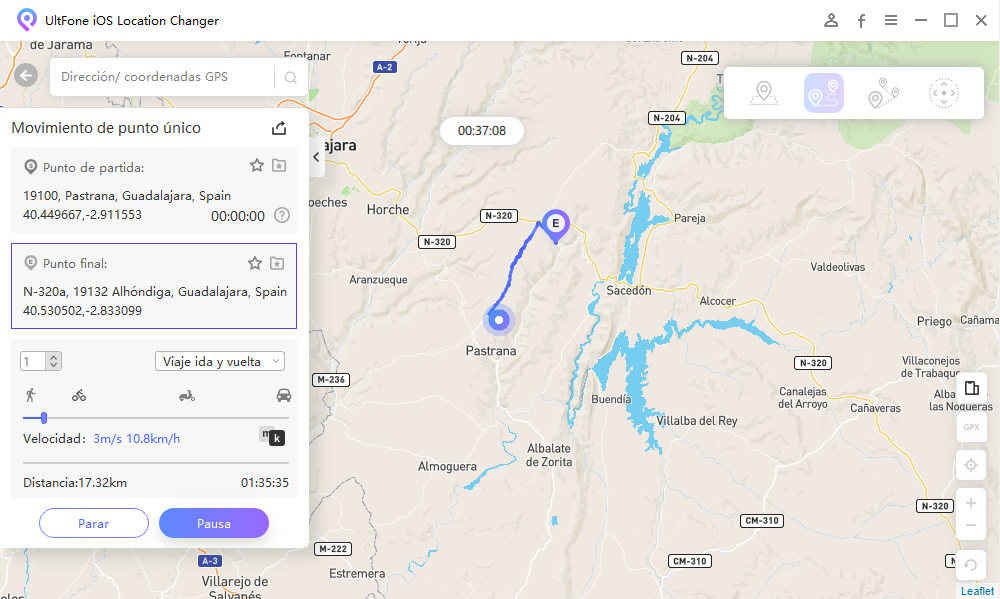
Notas:
- Se recomienda cerrar las aplicaciones de localización en su dispositivo iOS antes de empezar.
- Durante el proceso, puede pausar y continuar en cualquier momento. Esto hará que el movimiento parezca más natural.
- Haga clic en "Detener" para terminar el proceso.
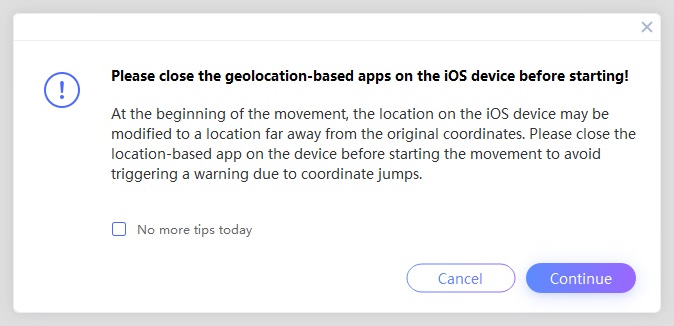
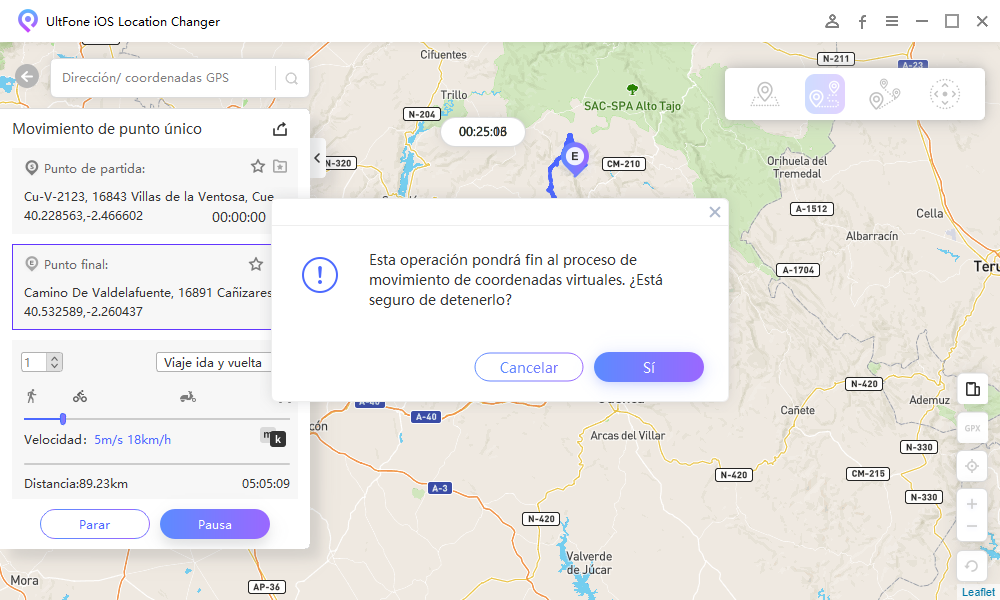
Parte 3. Cómo simular el movimiento del GPS a lo largo de una ruta con múltiples puntos
UltFone iOS Location Changer hace posible personalizar una ruta y dejar que la ubicación GPS se mueva a lo largo de múltiples puntos. Aquí están los sencillos pasos para configurar una ruta con múltiples puntos.
Paso 1. Desde la interfaz principal, selecciona el "Movimiento de múltiples puntos". Marque el aviso de responsabilidad y haga clic en "Aceptar" para continuar.
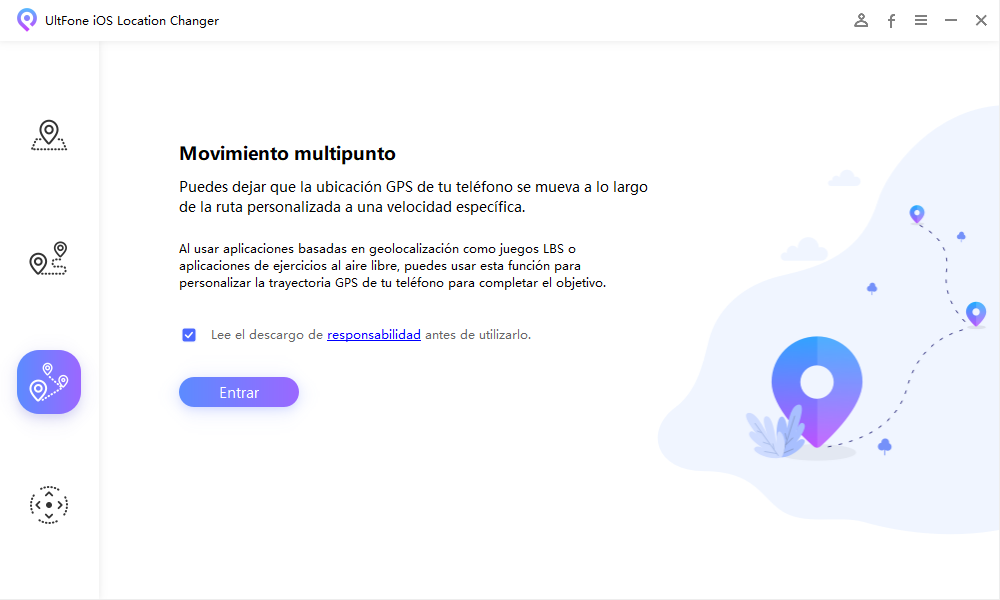
Paso 2. Puede hacer clic en el mapa para seleccionar diferentes lugares, y estos puntos harán una ruta en el orden que elija. A continuación, puede configurar la velocidad y el número de viajes de ida y vuelta. Haga clic en "Empezar a moverse" para simular el movimiento del GPS.
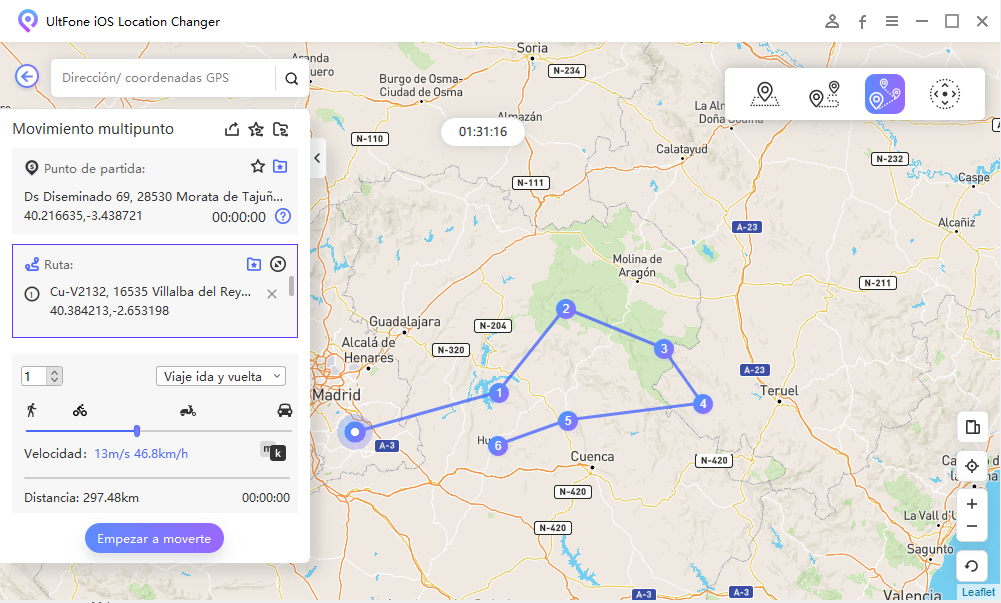
Notas:
- Puede expandir o contraer la lista de rutas para eliminar un punto o ajustar la coordenada.
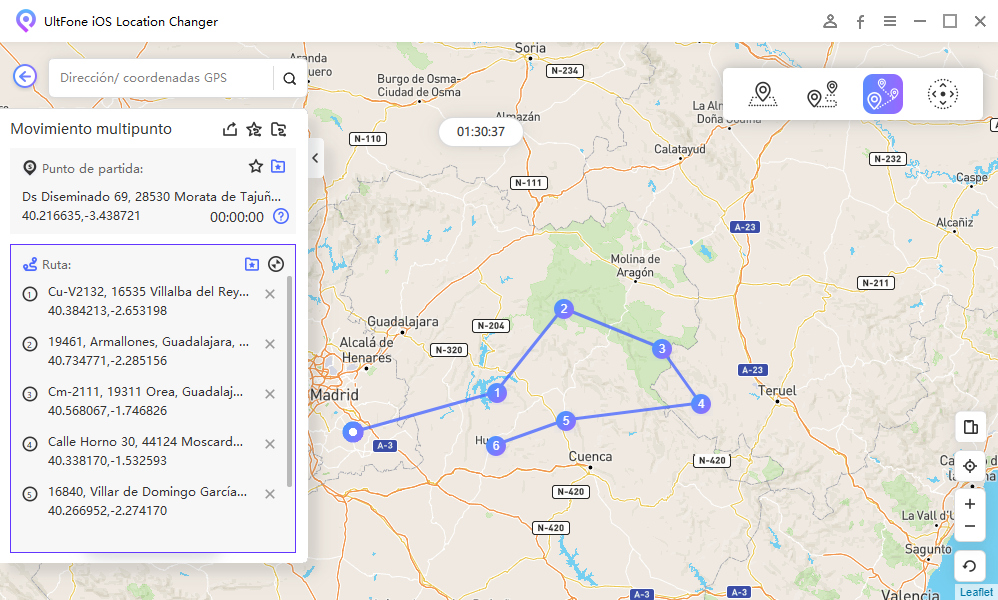
Parte 4. Cómo Simular un movimiento de GPS con un joystick
Paso 1: Inicie UltFone iOS Location Changer en su computadora y conecte su iDevice a la computadora con un cable inalámbrico. Elija el cuarto icono en la barra lateral izquierda.
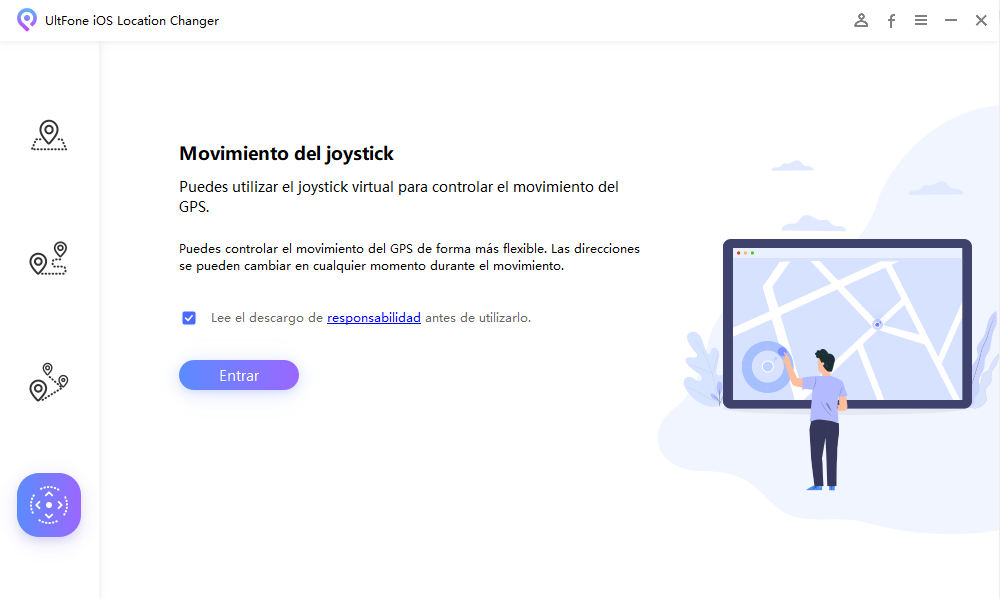
Paso 2: personaliza la velocidad y luego arrastra la bola al círculo, luego suéltala. Puede cambiar la dirección 360 ° al moverse. Puede pausar el movimiento en cualquier momento y hay 2 formas de detener el movimiento del joystick, haga clic en el botón "Detener" y toque el cuadrado naranja.
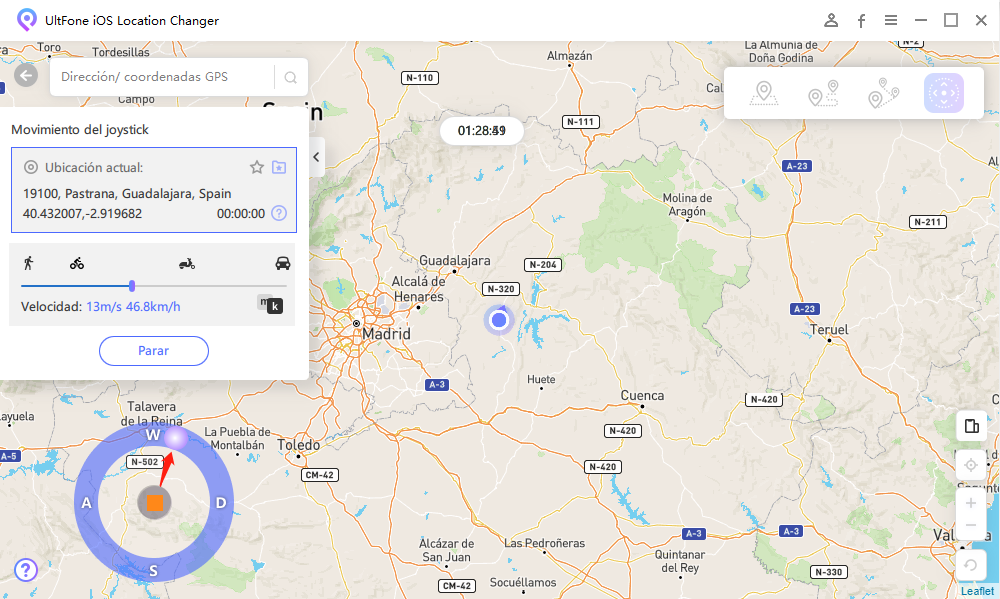
Nota 1: Antes del movimiento del joystick, también puede seleccionar una ubicación en el mapa o ingresar una ubicación en la barra de búsqueda. Luego, haga clic en "Modificar posicionamiento".
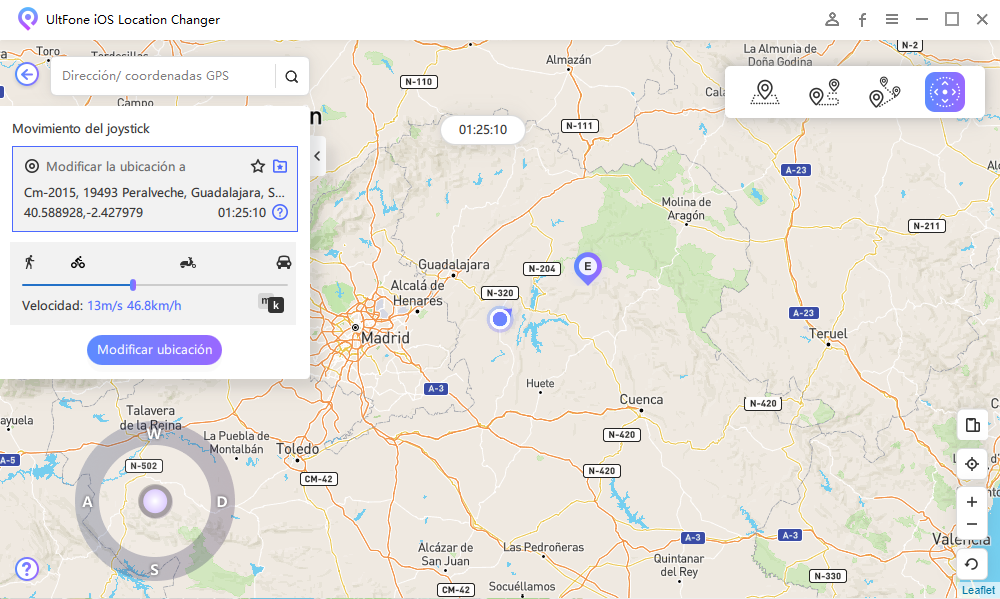
Nota 2: También puede usar las teclas de dirección en su teclado para controlar la dirección cuando se mueve.